
Ta programska oprema bo zagotovila, da bodo vaši gonilniki delovali in vas tako varovala pred pogostimi napakami računalnika in okvaro strojne opreme. Preverite vse svoje voznike zdaj v treh preprostih korakih:
- Prenesite DriverFix (preverjena datoteka za prenos).
- Kliknite Zaženite optično branje najti vse problematične gonilnike.
- Kliknite Posodobi gonilnike da dobite nove različice in se izognete sistemskim okvaram.
- DriverFix je prenesel 0 bralci ta mesec.
Bayonetta je akcijska igra, ki sledi zgodbi zadnji preživeli starodavnega čarovniškega klana, ki ohranja ravnovesje med svetlobo, temo in kaosom. Glavni lik naslova, Bayonetta, je tako po petih stoletjih oživljen za nadaljevanje tega boja. Z enim samim namigom o svoji preteklosti si prizadeva, da bi ugotovila, kdo je v resnici, soočena s hudimi sovražniki in velikanskimi sovražniki.
Prav tako se bodo srečali igralci Bayonette različna tehnična vprašanja. Poročajo, da na igro včasih vpliva vrsta napak, ki omejujejo igralne izkušnje. V tem članku vam bomo pokazali, kako odpraviti pogoste napake Bayonetta.
Popravek: pogoste težave z Bayonetto
Bayonetta je odlična igra, vendar je veliko uporabnikov računalnikov poročalo o različnih težavah z njo. Ko smo že pri težavah z Bayonetto, je tu nekaj pogostih težav, o katerih so poročali uporabniki:
- Črni zaslon računalnika Bayonetta - To je pogosta težava mnogih iger, ki jo lahko povzročijo vaši grafični gonilniki, zato jih posodobite na najnovejšo različico.
- Bayonetta razburkana, jecljanje v računalniku - Številni uporabniki so poročali o jecljanju v Bayonetti. To lahko povzročijo vaše nastavitve, zato poskusite spremeniti svojo ločljivost ali onemogočiti Vsync.
- Zmogljivost Bayonette, težave z zvokom - Po mnenju uporabnikov imajo mnogi težave z zmogljivostjo. To lahko povzročijo gonilniki grafične kartice, zato poskusite preklopiti na starejši gonilnik in preverite, ali to pomaga.
- Beli zaslon Bayonetta - Številni uporabniki so poročali o belem zaslonu v Bayonetti. To ni resna težava in jo lahko odpravite tako, da zaženete igro v načinu združljivosti.
1. rešitev - Onemogočite Vsync in zaženite igro v Borderless Window
Vsync je uporabna funkcija, ki omogoča sinhronizacijo FPS s hitrostjo osveževanja monitorja. Ta funkcija je odlična, če želite zagotoviti, da bodo vaše seje igre gladke in brez trganja zaslona.
Vendar pa je veliko uporabnikov poročalo, da je Vsync dejansko povzročil padec FPS v Bayonetti. Če želite odpraviti to težavo, popolnoma onemogočite Vsync. Poleg onemogočanja Vsync, uporabniki predlagajo, da zaženete igro Okno brez robov način, zato boste morda želeli poskusiti tudi to.
Po teh spremembah je treba težavo popolnoma rešiti.
- PREBERITE TUDI: Kako odpraviti težave z DVR v sistemu Windows 10
2. rešitev - zaženite igro v načinu brez povezave

Po mnenju uporabnikov lahko včasih igra z igro v načinu brez povezave izboljša vaš FPS. Če opazite padce ali jecljanje FPS, se prepričajte, da ste v Steamu brez povezave in poskusite znova zagnati igro.
Po zagonu igre v načinu brez povezave preverite, ali je težava še vedno prisotna.
3. rešitev - Uporabite ločljivosti z razmerjem stranic 16: 9
Če imate v Bayonetti težave s FPS, boste težavo morda lahko odpravili s preklopom na drugo ločljivost. Mnogi uporabniki so poročali, da je prehod na ločljivost razmerja 16: 9 odpravil težavo zanje, zato poskusite to.
Po preklopu na ločljivost 16: 9 preverite, ali težava še vedno obstaja.
Za boljšo igralno izkušnjo priporočamo prenos Game Fire zastonj. Pomagal bo pri različnih igralskih težavah, kot so zamrznitve, zrušitve, nizka hitrost v sekundo, zaostanki in počasen računalnik.
4. rešitev - Posodabljajte sistem
Če želite zagotoviti, da Bayonetta nemoteno deluje na vašem računalniku, priporočamo, da sistem redno posodabljate. Če je vaš sistem zastarel, se lahko pojavijo določene napake in težave, ki jih večinoma lahko odpravite s posodobitvijo sistema.
Windows 10 samodejno namesti manjkajoče posodobitve, vendar jih lahko preverite tudi tako:
- Pritisnite Tipka Windows + I odpreti Aplikacija za nastavitve.
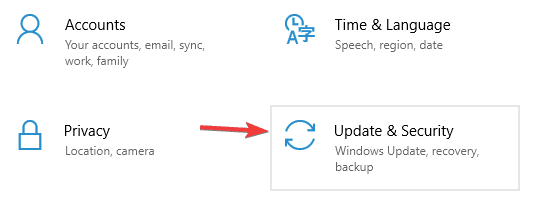
- Zdaj pa pojdi na Posodobitve in varnost odsek.
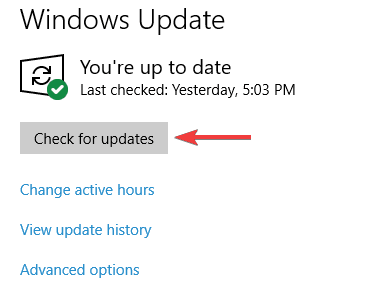
- Kliknite Preveri za posodobitve .
Ko je sistem posodobljen, preverite, ali je težava še vedno prisotna.
- PREBERITE TUDI: Windows 10 April Update sproži zrušitev iger, jecljanje in napake [FIX]
5. rešitev - Preverite gonilnike grafične kartice

Po mnenju uporabnikov lahko različne težave z Bayonetto odpravite preprosto s preverjanjem gonilnikov grafične kartice. Več uporabnikov trdi, da je najnovejši Nvidia gonilniki morda ne bodo pravilno delovali z Bayonetto, zato jih boste morda želeli odstraniti in namestiti starejše gonilnike.
Če želite to narediti, morate slediti tem korakom:
- Uporaba Odstrani gonilnik zaslona da odstranite gonilnik grafične kartice.
- Ko to storite, obiščite spletno mesto proizvajalca grafične kartice in prenesite gonilnik, ki je star vsaj nekaj mesecev.
- Po prenosu gonilnika ga namestite.
Po namestitvi starejšega gonilnika preverite, ali je težava odpravljena.
6. rešitev - Visoko natančni časovnik dogodkov v BIOS-u osebnega računalnika
Po mnenju uporabnikov lahko včasih nekatere nastavitve v BIOS-u povzročijo težave z Bayonetto. Če želite težavo odpraviti, priporočamo, da jo onemogočite Časovnik dogodkov visoke natančnosti v BIOS. To je razmeroma enostavno narediti in to lahko storite tako, da sledite tem korakom:
- Med zagonom računalnika za vstop v BIOS še naprej pritiskajte gumb Del of F2 na tipkovnici.
- Zdaj pa poiščite Časovnik dogodkov visoke natančnosti možnost in jo onemogočite.
- Ko onemogočite to funkcijo, shranite spremembe in znova zaženite računalnik.
Po tem preverite, ali je težava odpravljena. Če imate težave z vstopom v BIOS ali če te funkcije ne najdete, preverite svojo matična plošča za podrobna navodila.
- PREBERITE TUDI: Napake NBA 2K18: zamrznitev iger, težave s črnim zaslonom, zrušitve v kariernem načinu in še več
7. rešitev - Onemogočite HDR in Steam Overlay
Po mnenju uporabnikov lahko včasih funkcije, kot je HDR, vplivajo na Bayonetto in povzročijo padce FPS. Če želite težavo odpraviti, preprosto poiščite in onemogočite funkcijo HDR in težave je treba rešiti.
Uporabniki poleg HDR predlagajo tudi onemogočanje Steam Prekrivanje zato poskusite tudi to.
8. rešitev - Namestite datoteke vcredist in se prepričajte, da je igra nameščena na sistemski particiji
Kot številne druge igre tudi Bayonetta za zagon zahteva Visual C ++ Redistributables. Če teh komponent manjka, boste težavo morda odpravili preprosto z ročno namestitvijo. Če želite to narediti, pojdite v namestitveni imenik Bayonette in poiščite vcredist imenik.
Ko odprete to mapo, ne pozabite namestiti vseh razpoložljivih datotek. Ko so potrebne komponente nameščene, poskusite znova zagnati igro.
Številni uporabniki so poročali, da so težavo odpravili z namestitvijo igre na sistemski pogon, zato poskusite tudi to.
9. rešitev - Uporabite določeno ločljivost
Številni uporabniki so v Bayonetti poročali o podvojenih posnetkih in sliki v sliki. To je lahko moteča težava, ki jo običajno povzroči vaša rešitev. Ta težava se lahko pojavi pri uporabi ločljivosti 16: 9 in če želite odpraviti težavo, morate ločljivost spremeniti na 1920 × 1080 ali 3840 × 2160.
10. rešitev - zaženite igro v načinu združljivosti
Številni uporabniki so med celozaslonskim načinom poročali o beli tančici. Če želite odpraviti to težavo, morate samo zagnati igro v načinu združljivosti. Če želite Bayonetto zagnati v načinu združljivosti, naredite naslednje:
- Pojdite v namestitveni imenik Bayonette, poiščite datoteko .exe, jo kliknite z desno miškino tipko in izberite Lastnosti v meniju.
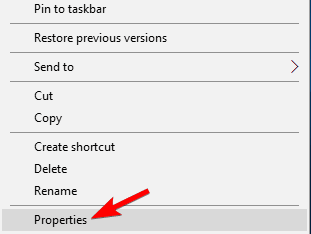
- Zdaj pa pojdi na Kompatibilnost zavihek in preverite Zaženite ta program v združljivem načinu za. Izberite Windows 7 v meniju in kliknite Prijavite se in v redu da shranite spremembe.
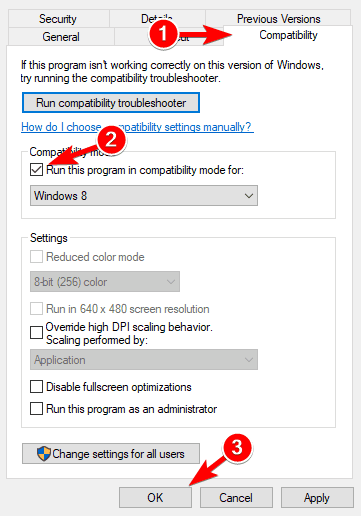
Po tem poskusite zagnati igro in preveriti, ali je težava odpravljena.
- PREBERITE TUDI: Battlefield 4 se zruši v sistemih Windows 10, 8.1 [FIX]
11. rešitev - Uredite datoteko .exe z urejevalnikom Hex
Če želite omogočiti podporo razmerja stranic 21: 9, morate uporabiti Hex urejevalnik in urediti datoteko .exe. Natančneje, zamenjajte 39 8E E3 3F s 55 55 15 40, shranite datoteko in znova zaženite igro.
Rešitev 12 - Uporabite x360ce
Če želite uporabiti krmilnik Xbox 360, morate med igranjem Bayonette narediti naslednje:
- Pojdite na GitHub in prenesite orodje x360ce za 32-bitne igre
- Izvlecite x360ce.zip v istem imeniku kot Bayonetta.exe. Datoteka naj bo na tem naslovu: C: Programske datoteke (x86) SteamsteamappscommonBayonetta
- Zaženite x360ce.exe> ustvarite xinput1_3.dll> nastavite
- Zaženite Bayonetta.exe ali Steam. Vaš gamepad / krmilnik bi moral delovati zdaj.
Rešitev 13 - Uporabite nazaj + RB na krmilniku
Čeprav to samo po sebi ni vprašanje, je veliko igralcev moteče, ker morajo zaustaviti igro in nato odpreti Možnosti, da preskočijo kutnice. Na krmilniku Xbox lahko preprosto uporabite kombinacijo tipk back + RB za hitro preskakovanje posnetkov.
Upamo, da so zgoraj naštete rešitve izboljšale vašo igralno izkušnjo Bayonetta. Če ste naleteli na druge hitre rešitve, v spodnjem razdelku za komentarje prosimo navedite korake za odpravljanje težav.
POVEZANE ZGODBE, KI JIH MORATE OGLEDATI:
- Creators Update privzeto omogoča Game DVR in povzroča težave z igrami
- Kako popraviti zrušitve iger in druge težave v posodobitvi za ustvarjalce sistema Windows 10

![Il File Exe non si Apre: 6 Soluzioni [Avvio forzato]](/f/fcaaf32d11d1fea2f61792c22d1702e7.png?width=300&height=460)
